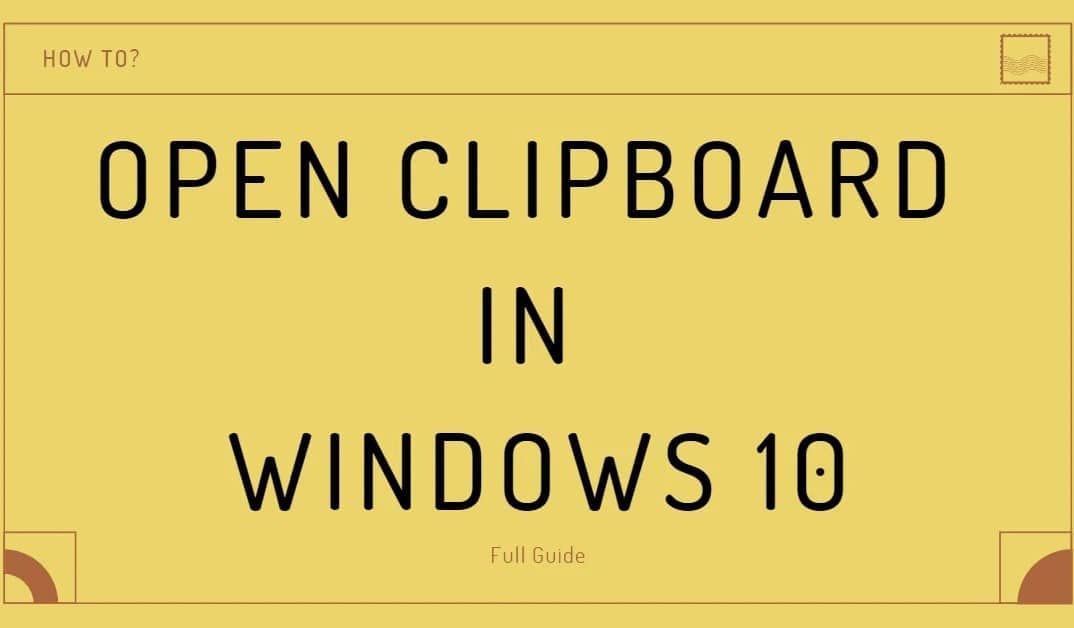83
Si quieres visualizar el portapapeles en Windows, primero debes activar la función. En teléfonos móviles, esta función sólo está disponible en Android.
Windows: Mostrar portapapeles
Los elementos que ha copiado se muestran en el portapapeles. Para poder utilizar esta función, debe activar el historial del portapapeles de Windows. El procedimiento es el mismo para Windows 10 y Windows 11:
- Abra la configuración de Windows a través del menú Inicio y seleccione «Sistema».
- Haga clic en la entrada «Portapapeles». Puede activar el historial del portapapeles utilizando el control deslizante.
- Para abrir el portapapeles, pulse la combinación de teclas [Windows] + [V]. Los 25 elementos copiados más recientemente se muestran en una pequeña ventana.
- Si utiliza un elemento con mucha frecuencia, puede anclarlo utilizando el símbolo de anclaje. Así permanecerá permanentemente en el portapapeles. También puedes eliminar elementos individuales del portapapeles
Mostrar portapapeles en el móvil: Esta opción sólo está disponible para Android
En teléfonos móviles, sólo es posible mostrar el portapapeles en Android.
- El teclado de Android tiene un icono de portapapeles que se muestra encima del teclado real. Aquí se muestran todos los elementos copiados recientemente
- No hay historial del portapapeles en iOS. El portapapeles sólo permite una entrada de memoria, que siempre se sobrescribe al copiar un nuevo elemento.
- Si quieres usar un portapapeles más grande, tienes que cambiar el teclado del iPhone. Aplicaciones como el teclado Microsoft SwiftKey te ofrecen un portapapeles ampliado.